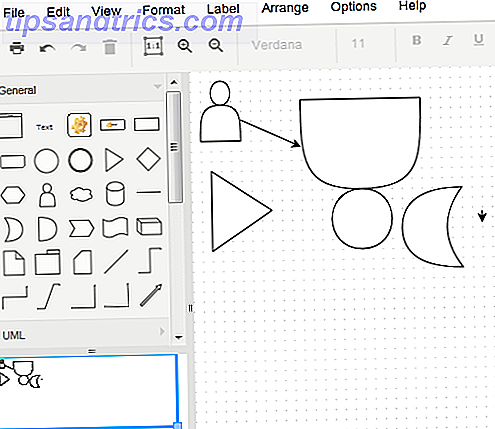A Apple Music ultrapassou recentemente a marca de 13 milhões de assinantes, o que pode ser inferior aos 30 milhões reivindicados pelo Spotify, mas ainda é notavelmente popular para um serviço que ainda não tem um ano de existência. Introdução ao Apple Music - O que você precisa saber Começou com a Apple Music - O que você precisa saber Após a compra da Beats no ano passado, a Apple finalmente lançou seu serviço de streaming de música ao mundo. Consulte Mais informação .
Se você se inscreveu recentemente no serviço de streaming (e mesmo se não o fez), ficará surpreso ao descobrir que há muita coisa que a Apple não lhe diz sobre o Apple Music. Em vez de deixar você descobrir os melhores pontos, aqui estão alguns dos melhores truques para aproveitar ao máximo suas músicas.
Conecte o Shazam ao Apple Music (iOS)
O Shazam nem sempre teve essa funcionalidade, mas a recente atualização do iOS 9.3 permitiu aos desenvolvedores adicionar a integração do Apple Music, que funciona relativamente bem. Apenas no caso de você não estar familiarizado com isso, o Shazam é um serviço de identificação musical que ouve música tocando em segundo plano e verifica seu banco de dados de músicas reconhecidas, tudo de graça.
Para conectar o Shazam e o Apple Music, você precisará atualizar seu dispositivo para o iOS 9.3 ou posterior, fazer o download do aplicativo, iniciá-lo, ir até a guia My Shazam e clicar no cog no canto superior direito. No menu de configurações, clique em Conectar ao Apple Music e conceda permissão na caixa de diálogo que aparece. Você também pode conectar o Spotify aqui, mas ao ler um artigo sobre o Apple Music, vamos assumir que você não está usando isso.
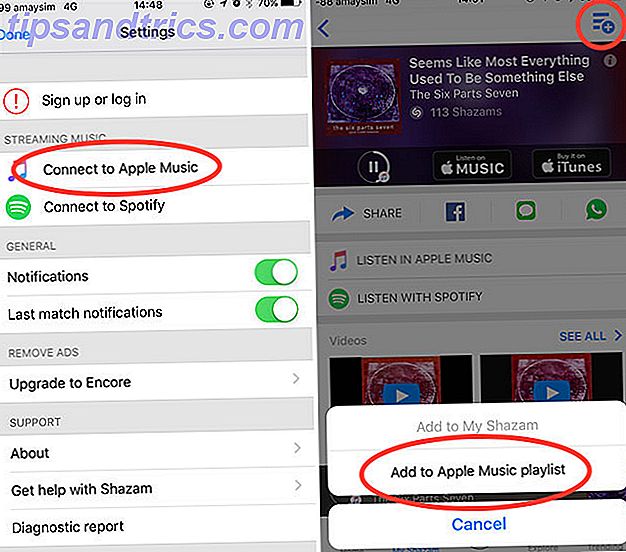
Se a música que você deseja está no Apple Music, você pode tocá-la diretamente no Shazam sem sair do aplicativo, pressionando o ícone de reprodução que aparece diretamente abaixo do resultado. Para acessar a música (e o álbum em que ela aparece) de dentro do Shazam, use o link Listen in Apple Music . Para adicionar uma música a uma das suas listas de reprodução, clique no botão da lista de reprodução, no canto superior direito, e especifique uma lista de reprodução.
Não há como adicionar música do Shazam à sua biblioteca de música do iCloud, mas se você tiver Adicionar músicas da lista de reprodução à Música ativada em Configurações> Música, isso acontecerá automaticamente.
Melhore as sugestões "para você"
A guia Para você no Apple Music apresenta músicas que a Apple acha que você vai gostar, com base nos artistas que você nomeou quando se inscreveu pela primeira vez, nos seus “Amores” e nos seus hábitos de audição. Mas se a Apple Music está longe de ser alcançada, você pode avisar a Apple simplesmente tocando e segurando, e então selecionando I Don't Like This Suggestion .

Você pode fazer o mesmo no iTunes para Mac ou Windows clicando nos três pontos ao lado de um resultado e escolhendo Recomendar menos como este também. Ele funciona tanto para playlists quanto para álbuns, embora em sua capacidade atual essa etapa não remova necessariamente o item ofensivo imediatamente (o que parece ser algo que a Apple precisa consertar).
Use comandos Apple Music da Siri (iOS)
Siri é o assistente digital da Apple para dispositivos iOS (e, se houver relatos, usuários do Mac em breve também). Os usuários da Apple Music podem tirar proveito da Siri para controlar sua audição em mãos livres, algo que os usuários de serviços rivais não podem fazer com a Siri atualmente. O controle de voz é perfeito se você estiver dirigindo, fazendo jogging, andando de bicicleta ou sentado do seu quarto usando o comando mãos-livres “Hey Siri” hands-free iPhone com “Hey Siri”: 4 razões para começar a usá-lo IPhone grátis com "Hey Siri": 4 razões para começar a usá-lo Veja como o comando "Hey Siri" com mãos livres da Apple pode tornar sua vida mais fácil. Consulte Mais informação .
Os comandos básicos que você deseja dominar são:
- Reproduzindo artistas, músicas ou álbuns - “jogue no Boards of Canada” ou “jogue The Campfire Headphase” e “pule esta” para avançar a playlist ou o álbum atual.
- Iniciando estações de rádio e listas de reprodução - "jogar Beats 1" e "Eu gosto disso" ou "Eu não gosto disso" para melhores sugestões de rádio.
- Controlando sua fila e biblioteca - “depois desta peça Cream on Chrome de Ratatat” ou “adicione este álbum à minha música” e “goste desta música”.
- Fazendo perguntas a Siri - “quem canta essa música?” Ou “de que álbum é essa?”
O Apple Music é muito bem integrado ao Siri, e existem alguns outros comandos legais que você pode usar como:
- Jogando cartas de um ano específico - "toque as melhores músicas de 1986"
- Por favor, senhor, posso ter mais? - "jogar mais assim"
- Use o Shazam integrado, viva-voz - “o que é essa música?” E depois “toque essa música” ou “adicione essa música à minha biblioteca”.
Mesmo se você não tiver uma música ou artista em sua biblioteca, você ainda pode usar o Siri para acessar todo o catálogo da Apple Music - então, dê uma chance!
Mostrar apenas música off-line (iOS)
Se você tiver um orçamento de dados limitado e quiser ver apenas as músicas que já sincronizou com seu dispositivo, poderá optar por mostrar apenas músicas off-line. Na Minhas Músicas, toque na lista suspensa no topo da lista (ela dirá Artistas, Álbuns ou Músicas provavelmente) e, no menu que aparece, marque Somente Música Baixada .

Não se esqueça de desativar essa configuração, porque você não conseguirá encontrar toda a sua biblioteca, a menos que você o faça (e muitos foram pegos dessa maneira antes de você). Se você estiver realmente preocupado com os dados, poderá desativar totalmente os dados móveis acessando Configurações> Música e desativando o uso de dados móveis.
Alternativamente, se você estiver em um plano ilimitado e estiver nadando em dados, convém ativar o streaming de alta qualidade em dados móveis desse mesmo menu.
Acesse seu histórico
Ouviu algo mais cedo e não consegue lembrar o que era? Em um dispositivo iOS, vá para a tela Reproduzindo Agora tocando na barra na parte inferior da tela (que só aparece quando você está tocando uma música, ou pelo menos uma pausa) e toque no ícone da fila Próxima Página (parece como três linhas e três pontos). A partir daqui, role para cima para revelar seu histórico de reprodução.

Você também pode fazer isso no iTunes para Mac e Windows - clique no ícone da fila na tela principal e toque no ícone do relógio para ver uma lista de músicas tocadas recentemente. Você também pode acessar o histórico de sua estação de rádio em dispositivos móveis e de mesa acessando a opção Reproduzido recentemente na guia Rádio (toque ou clique nele para exibir a lista completa).
Substituir o iTunes Connect por uma guia da lista de reprodução (iOS)
Nós mencionamos essa dica antes, mas definitivamente vale a pena repetir, já que é muito útil. Você pode usar Restrições ao iOS para desativar o iTunes Connect, que remove a guia completamente e, em vez disso, a substitui por uma guia de playlists dedicadas. Normalmente, as playlists são acessadas de dentro de My Music, portanto, se você usar outra forma de acompanhar os próximos lançamentos, não pare a música: 4 maneiras de configurar alertas para novos lançamentos de álbuns Não pare a música: 4 maneiras de configurar alertas para novos Lançamentos de álbuns Houve uma época em que você podia acompanhar os novos lançamentos de músicas fazendo check-in em sua loja de discos local, mas agora vivemos em um mundo diferente. Como você acompanha agora? Leia Mais e seja alertado sobre os shows em sua área 8 Websites para localizar os próximos programas 8 Websites para localizar os próximos programas Leia mais, este é um ótimo uso do espaço disponível na tela.

Vá para Configurações> Geral> Restrições e defina uma senha que você possa realmente lembrar (eu recomendo usar os quatro primeiros números da sua senha principal). No menu exibido, desative o Apple Music Connect . Agora volte para o aplicativo de música para admirar sua obra.
Há algumas outras coisas que você pode fazer com o recurso de restrições do iOS Bloquear o acesso do seu filho ao iPhone e ocultar aplicativos com restrições do iOS Bloquear o acesso do seu filho ao iPhone e ocultar aplicativos com restrições do iOS A capacidade de restringir o uso de um iPhone é apenas mais um conjunto de recursos do iOS subutilizados, e é útil tanto para pais quanto para tweakers. Leia mais, mas este é provavelmente o melhor do grupo.
Criar uma lista de reprodução “Loved” (iTunes Desktop)
A Apple parece estar usando o botão do coração que você encontrará ao lado de músicas, álbuns e listas de reprodução para oferecer sugestões melhores com base nas suas coisas favoritas. Infelizmente, isso significa que, por padrão, não há como colocar tudo que você “amou” em um só lugar. No entanto, usando o iTunes em um PC Mac ou Windows, você pode criar uma lista de reprodução inteligente 8 Pastas inteligentes que você precisa no seu Mac e como configurá-las 8 Pastas inteligentes que você precisa no seu Mac e como configurá-las consulta de pesquisa de sua escolha e filtros para arquivos relevantes, tornando-os um dos recursos mais subutilizados e genuinamente úteis do Mac OS X. Leia mais que reúne todas as suas músicas favoritas em um único lugar - e até sincronizará com seus dispositivos e atualizar automaticamente.

Inicie o iTunes e vá para Arquivo> Novo> Lista de reprodução inteligente . Na caixa que aparece, escolha Amado na primeira lista suspensa e é verdadeiro na segunda lista suspensa (foto acima). Dê um nome à sua lista de reprodução e, em seguida, vá para o seu dispositivo iOS para vê-la aparecer magicamente (desde que você tenha a Biblioteca de Música do iCloud ativada em ambos os dispositivos).
Nota : Apenas músicas que você tenha “amado” aparecerão nesta lista de reprodução, portanto, se você adora uma lista inteira ou um álbum, ela não adicionará tudo (o que é útil).
Tornar tudo disponível offline
Não há nenhuma opção para baixar sua biblioteca inteira ainda, mas há uma solução que tornará uma experiência muito menos dolorosa. Você só deve tentar isso se tiver muito espaço disponível em seu iPhone Maximize seu espaço limitado de armazenamento no iPhone: Veja como maximizar o espaço limitado de armazenamento no iPhone: Veja como A falta de armazenamento expansível do iPhone sempre foi um ponto sensível. A memória no dispositivo quando é comprado é tudo que ele já terá. Preciso de mais? Compre um novo iPhone. A Apple aumentou ... Leia mais, iPad ou computador.
No iOS, vá para a guia Minhas músicas e toque na lista suspensa na parte superior das listas (dirá artistas, álbuns, músicas ou similares) e escolha Gêneros . Agora você pode tocar nos três pontos ao lado de cada entrada e, em seguida, clicar no símbolo "nuvem com seta" para fazer o download do gênero inteiro para o seu dispositivo. Você precisará fazer isso para cada gênero subseqüente, que é consideravelmente mais rápido do que fazê-lo por artista.

Você também pode fazer isso no iTunes para Mac e Windows, indo para a guia Minha Música, clicando no botão no canto superior direito ( provavelmente diz Artistas, mas pode dizer álbuns ou músicas ) e escolher Gêneros . Agora você pode clicar com o botão direito do mouse (ou clicar com o controle) em cada gênero e escolher Tornar disponível off - line para baixar tudo para o seu computador.
Acorde ou vá dormir com o Apple Music (iOS)
Você pode usar o Apple Music como um despertador editando um alarme no aplicativo Relógio, tocando em Som e rolando para Escolha uma música no topo da lista.

Para definir um temporizador, basta começar a jogar algo, depois abra o aplicativo Relógio e vá para Temporizador . Defina por quanto tempo você deseja esperar até que o Apple Music pare de tocar, depois toque em Quando o timer terminar e escolha Parar reprodução . Isso funciona muito bem se você tiver um receptor AirPlay no seu quarto.
Adicione suas dicas de música da Apple
Você tem alguma dica da Apple Music? Deixe-nos saber o que eles são nos comentários abaixo, bem como o que você deseja ver no serviço no iOS 10 e além.